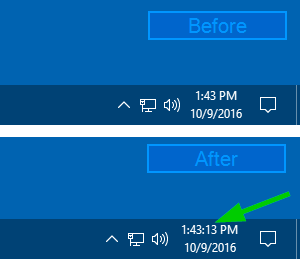Anda kini boleh mengkonfigurasi Windows 10 untuk memaparkan detik dalam Taskbar (jam) tanpa menggunakan program pihak ketiga. Hal ini dimungkinkan menggunakan tetapan pendaftaran tersembunyi yang didokumentasikan dalam artikel ini.
Cara Menunjukkan Detik pada Jam Bar Tugas Windows 10
Untuk memaparkan detik dalam jam Bar Tugas Windows 10, ikuti langkah berikut:
- Mulakan Editor Pendaftaran (
regedit.exe) - Pergi ke cawangan pendaftaran berikut:
HKEY_CURRENT_USER Software Microsoft Windows CurrentVersion Explorer Advanced
- Di panel kanan, buat nilai DWORD (32-bit) yang dinamakan
ShowSecondsInSystemClock - Klik dua kali
ShowSecondsInSystemClockdan tetapkan datanya ke1 - Keluar dari Editor Pendaftaran.
- Log keluar dan log masuk kembali. Atau mulakan semula shell Explorer agar perubahan itu berlaku.
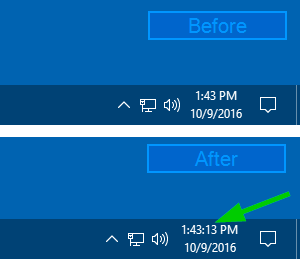
Itu sahaja! Ini menjadikan jam bar tugas Windows 10 untuk ditunjukkan saat .
Sedikit sejarah mengenai jam dulang
Pada versi beta awal Windows 9x, jam bar tugas dipaparkan beberapa saat, dengan titik dua yang berkelip seperti pada jam dinding digital dan jam tangan. Tetapi Microsoft menyedari kesan prestasi yang besar dari jam yang berkelip (setiap saat).
Microsoft Raymond Chen mempunyai catatan blog mengenai topik ini dalam blognya 'The Old New Thing'. Lihatlah Mengapa jam di bar tugas tidak menunjukkan detik?
Oleh itu, kerana prestasi meningkat, titik dua berkelip (dan paparan detik) kemudian dikeluarkan. Microsoft terpaksa melepaskan ciri tersebut untuk menyimpan memori 4K yang dimilikinya, dengan mempertimbangkan sistem dengan spesifikasi perkakasan yang rendah.
Itu sejarah. Pada masa kini komputer dilengkapi dengan pemproses yang sangat pantas dan RAM yang mencukupi, dan memaparkan detik dalam jam Taskbar tidak akan menyebabkan prestasi / kesan penanda aras.
Perisian Percuma pihak ketiga untuk menunjukkan detik dalam jam dulang
Sekiranya anda masih menggunakan Windows 10 v1511, Windows 8 atau lebih awal, anda boleh menggunakan program pihak ketiga seperti Tweaker 7+ Taskbar , TClock Redux (kedua-duanya menyokong Windows 10), TClockEx atau yang lain alternatif .
Program-program ini membolehkan anda menunjukkan detik dalam jam dulang dan menyesuaikan bagaimana tarikh, hari dan waktu ditampilkan di kawasan pemberitahuan. Pengeditan pendaftaran ini berfungsi pada Windows 10 v1607 dan lebih tinggi, dan diuji hingga v1809.
Satu permintaan kecil: Sekiranya anda menyukai siaran ini, sila bagikan ini?
Satu perkongsian 'kecil' dari anda akan sangat membantu perkembangan blog ini. Beberapa cadangan hebat:- Pin ia!
- Kongsi ke blog + Facebook kegemaran anda, Reddit
- Tweet!